HP ZBook 15u G3 Mobile Workstation (ENERGY STAR) User Manual
Browse online or download User Manual for Unknown HP ZBook 15u G3 Mobile Workstation (ENERGY STAR). HP ZBook 15u G3 Mobile Workstation Kullanıcı Kılavuzu [sk]
- Page / 99
- Table of contents
- BOOKMARKS
- Kullanıcı Kılavuzu 1
- Güvenlik uyarısı bildirimi 3
- İçindekiler 5
- 1 Hoş geldiniz 11
- Bilgi bulma 12
- Bilgi bulma 3 13
- Dokunmatik Yüzey 17
- 3 Ağa bağlanma 27
- WLAN kullanma 28
- WLAN kurma 29
- WLAN'inizi koruma 29
- WLAN'e bağlanma 30
- Kablolu bir ağa bağlanma 32
- İşaret aygıtlarını kullanma 33
- Kaydırma 34
- 2 parmakla tıklatma 35
- Klavyeyi kullanma 38
- Kısayol tuşlarını belirleme 39
- Tuş takımlarını kullanma 40
- 5 Multimedya 43
- Kulaklıkları bağlama 44
- Mikrofon bağlama 44
- Kulaklık ve mikrofon bağlama 44
- Paylaşmaya başlayın 45
- Çift Modlu DisplayPort 47
- 6 Güç yönetimi 51
- Pil gücünü kullanma 53
- Pil Denetimi'ni kullanma 54
- Kalan pil şarjını gösterme 54
- Düşük pil düzeylerini yönetme 54
- Pil gücünü tasarruu kullanma 55
- AC bağdaştırıcısını sınama 57
- 7 Harici kartlar ve sürücüler 58
- Akıllı kartları kullanma 59
- USB aygıtı kullanma 60
- USB aygıtını bağlama 61
- USB aygıtını çıkarma 61
- 8 Sürücüler 63
- 9 Güvenlik 66
- BIOS yönetici parolası girme 70
- DriveLock parolası oluşturma 71
- DriveLock parolası girme 71
- DriveLock korumasını kaldırma 73
- Parmak izi okuyucusunu bulma 76
- 10 Bakım 77
- 11 Yedekleme ve kurtarma 79
- BIOS'u güncelleştirme 83
- 14 Destek 88
- Etiketler 89
- 15 Teknik özellikler 90
- 16 Erişilebilirlik 91
- A Bilgisayarla seyahat etme 92
- B Sorun giderme 93
- Yazılım normal çalışmıyor 94
- Harici bir aygıt çalışmıyor 94
- C Elektrostatik deşarj 96
Summary of Contents
Kullanıcı Kılavuzu
Ek A Bilgisayarla seyahat etme ...
1 Hoş geldinizBilgisayarı kurup kaydettirdikten sonra, akıllı yatırımınızdan en iyi şekilde yararlanmak için aşağıdaki adımları izlemenizi öneririz:●İ
Bilgi bulmaBilgisayarı açmak ve bu kılavuzu bulmak için Kurulum Yönergeleri posterini zaten kullandınız. Ürünle ilgili ayrıntıları, kullanıma ilişkin
Kaynaklar Bilgi verilen konularHewlett Packard, POD, P.O. Box 200, Alexandra Post Oice, Singapur 911507 adresinden HP'ye yazabilirsiniz. Ürününü
2 Bilgisayarınızı tanımaya başlayınSağBileşen Açıklama(1) USB Type-C (şarj) bağlantı noktası Type-C konektörlü USB aygıtlarını bağlar.NOT: USB Type-C
Bileşen Açıklama(6) RJ-45 (ağ) jakı Ağ kablosu bağlanır.(7) Yerleştirme konektörü İsteğe bağlı yerleştirme aygıtı bağlanır.(8) SIM kart yuvası Kablo
EkranBileşen Açıklama(1) WLAN antenleri* Kablosuz yerel ağlarla (WLAN'ler) iletişim kurmak için kablosuz sinyaller gönderir ve alır.(2) WWAN ante
ÜstDokunmatik YüzeyBileşen Açıklama(1) İşaret çubuğu (yalnızca belirli modellerde) İşaretçiyi hareket ettirir ve ekrandaki öğeleri seçer veya etkinl
IşıklarNOT: Bilgisayarınıza en çok benzeyen resme başvurun.Bileşen Açıklama(1) Güç ışığı ●Yanıyorsa: Bilgisayar açıktır.●Yanıp sönüyorsa: Bilgisayar b
Bileşen Açıklama●Yanmıyorsa: Dokunmatik Yüzey açıktır.Bileşen Açıklama(1) Güç ışığı ●Yanıyorsa: Bilgisayar açıktır.●Yanıp sönüyorsa: Bilgisayar bir en
© Copyright 2015 Hewlett-Packard Development Company, L.P.AMD, Advanced Micro Devices, Inc. kuruluşunun bir ticari markasıdır. Bluetooth, sahibinin mü
Bileşen Açıklama(6) Caps lock ışığı Yanıyorsa: Tuşları büyük harere geçiren caps lock açıktır.(7) Dokunmatik Yüzey ışığı ●Yanıyorsa: Dokunmatik Y
Düğmeler, hoparlörler ve parmak izi okuyucusuBileşen Açıklama(1) Güç düğmesi●Kapalıyken bilgisayarı açmak için düğmeye basın.●Bilgisayar açıkken, Uyku
Bileşen Açıklama(4) Sesi kapatma düğmesi Hoparlör sesini kapatıp yeniden açar.(5) Parmak izi okuyucusu (yalnızca belirli modellerde)Windows'a p
TuşlarNOT: Bilgisayarınıza en çok benzeyen resme başvurun.Bileşen Açıklama(1) esc tuşu fn tuşuyla birlikte basıldığında sistem bilgilerini görüntüle
Bileşen Açıklama(1) esc tuşu fn tuşuyla birlikte basıldığında sistem bilgilerini görüntüler.(2) fn tuşu Bir işlev tuşu, num lock tuşu, esc tuşu ve
AltBileşen Açıklama(1) Yerleştirme konektörleri (2) İsteğe bağlı yerleştirme aygıtı bağlanır.(2) Havalandırma delikleri (2) Dahili bileşenleri soğ
Bileşen Açıklama●Yanmıyorsa: Bilgisayar kapalıdır veya Hazırda Bekletme durumundadır. Hazırda Bekletme, olabilecek en az miktarda güç kullanan bir güç
3 Ağa bağlanmaBilgisayarınızı gittiğiniz her yere götürebilirsiniz. Ama evde bile olsanız, bilgisayarınızı ve kablolu veya kablosuz bir ağ bağlantısın
İşletim sistemi denetimlerini kullanmaAğ ve Paylaşım Merkezi, bir bağlantı veya ağ kurmanıza, bir ağa bağlanmanıza ve ağ sorunlarını tanılayıp onarman
WLAN kurmaWLAN kurmak ve internete bağlanmak için aşağıdaki donanıma ihtiyacınız vardır:●Geniş bant modem (DSL veya kablo) (1) ve bir internet servis
Güvenlik uyarısı bildirimiUYARI! Sıcaklıkla bağlantılı yaralanmalar yaşanması veya bilgisayarın aşırı ısınması ihtimalini azaltmak için, bilgisayarı d
WLAN'e bağlanmaWLAN'e bağlanmak için aşağıdaki adımları izleyin:1. WLAN aygıtının açık olduğundan emin olun. Aygıt açıksa kablosuz ışığı yan
SIM kart takma ve çıkarma (yalnızca belirli modellerde)DİKKAT: Konektörlerin zarar görmesini önlemek için SIM kartı takarken çok hafif güç uygulayın.S
Bluetooth kablosuz aygıtlarını kullanmaBluetooth aygıtı, aşağıdaki elektronik aygıtları geleneksel yolla bağlayan fiziksel kablo bağlantılarının yerin
4 Klavyeyi, dokunma hareketlerini ve işaret aygıtlarını kullanarak gezinmeBilgisayarınız, klavye ile farenin yanı sıra dokunma hareketlerini kullanara
Dokunmatik Yüzey'i kapatma ve açmaDokunmatik Yüzey'i kapatıp açmak için, Dokunmatik Yüzey açma/kapatma düğmesine hızla çift dokunun.DokunmaE
2 parmakla kıstırma ve yakınlaştırma2 parmakla kıstırma ve yakınlaştırma, resim veya metinleri yakınlaştırmanıza veya uzaklaştırmanıza olanak sağlar.●
●İki parmağınızı Dokunmatik Yüzey alanına yerleştirin ve seçilen nesneye yönelik seçenekler menüsünü görüntülemek için bastırın.Döndürme (yalnızca bel
Kenar çekme hareketleri (yalnızca belirli modellerde)Kenar çekme hareketleri, ayarları değiştirme ve uygulamaları bulma veya kullanma gibi görevler iç
●Uygulamalar arasında geçiş yapmak için Dokunmatik Yüzey'in sol kenarını çekin.Üst kenarı çekmeÜst kenar çekme hareketi, uygulamaları özelleştirm
İPUCU: Klavyedeki Windows tuşu açık bir uygulamadan veya Windows masaüstünden hızla Başlangıç ekranına dönmenizi sağlar. Windows tuşuna tekrar basma
iv Güvenlik uyarısı bildirimi
Kısayol tuşu birleşimi Açıklamafn+f5 Ekran parlaklığı düzeyini azaltır.fn+f6 Ekran parlaklığı düzeyini artırır.fn+ f8 Hoparlör ses düzeyini azaltır. f
Bileşen AçıklamaNOT: Katıştırılmış sayısal tuş takımı bilgisayara harici klavye ya da sayısal tuş takımı bağlıyken çalışmaz.(4) Katıştırılmış sayısal
Bileşen Açıklama(1) num lock tuşu Tümleşik sayısal tuş takımındaki gezinme işlevi ile sayısal işlev arasında geçiş yapar.NOT: Bilgisayar kapatıldığınd
5 MultimedyaBilgisayarınızda aşağıdakiler bulunabilir:●Tümleşik hoparlör(ler)●Tümleşik mikrofon(lar)●Tümleşik web kamerası●Önceden yüklenmiş multimedy
NOT: Ses düzeyi, işletim sistemi ve bazı programlar üzerinden de denetlenebilir.NOT: Bilgisayarınızda ne tür ses düzeyi denetimleri olduğu hakkında bi
Bilgisayarınızdaki ses ayarlarını onaylamak veya değiştirmek için:1. Başlangıç ekranında denetim masası yazın, sonra da Denetim Masası'nı seçin.2
2. İki NFC antenini birbirine dokundurun. Antenler birbirini tanıdığında bir ses duyabilirsiniz.NOT: NFC anteni, bilgisayarınızın Dokunmatik Yüzeyinin
VGAHarici monitör bağlantı noktası veya VGA bağlantı noktası, harici VGA monitör veya VGA projektör gibi harici bir VGA görüntüleme aygıtını bilgisaya
Video veya ses aygıtını Çift Modlu DisplayPort'a bağlamak için:1. Çift Modlu DisplayPort kablosunun bir ucunu bilgisayardaki Çift Modlu DisplayPo
Ekranları bilgisayarlara AMD veya Nvidia grafik (isteğe bağlı bir hub ile) kullanarak bağlamaNOT: Bir AMD grafik denetleyici ve isteğe bağlı hub ile 3
İçindekiler1 Hoş geldiniz ...
tercihleri arasında, bilgisayar ekranınızı etkinleştirilmiş tüm görüntü aygıtlarına yansıtan Çoğalt veya ekranı etkinleştirilmiş tüm görüntü aygıtları
6 Güç yönetimiNOT: Bilgisayar bir güç düğmesine veya güç anahtarına sahip olabilir. Bu kılavuzda kullanılan güç düğmesi terimi, bu güç denetimi türler
DİKKAT: Olası ses ve görüntü bozulmalarını, ses çalma veya video oynatma işlevlerindeki kayıpları ya da bilgi kayıplarını engellemek için diske veya h
Yeniden başlatmada parola korumasıBilgisayarı, Uyku veya Hazırda Bekletme durumundan çıktığında bir parola soracak şekilde ayarlamak için aşağıdaki ad
Pil bilgilerine erişmek için:▲Pil bilgilerine erişmek için, Başlangıç ekranında HP Support Assistant uygulamasını, ardından Pil ve performans'ı s
Bilgisayar açıksa veya Uyku durumundaysa, bilgisayar kısa bir süre Uyku durumunda kalıp kapatılır ve kaydedilmemiş bilgiler kaybedilir.Düşük pil düzey
Harici AC güç kaynağı kullanmaUYARI! Bilgisayarın pilini uçakta şarj etmeyin.UYARI! Olası güvenlik sorunlarını azaltmak için, yalnızca bilgisayarla bi
AC bağdaştırıcısını sınamaBilgisayar AC güç kaynağına bağlıyken aşağıdaki belirtilerden birini gösteriyorsa AC bağdaştırıcısını sınayın:●Bilgisayar aç
7 Harici kartlar ve sürücülerBellek kart okuyucuları kullanmaİsteğe bağlı bellek kartları, güvenli veri depolama ve kolay veri paylaşımı sağlar. Bu ka
3. Kartı içeri doğru bastırıp (1) yuvasından çıkarın (2).NOT: Kart yerinden çıkmazsa, kartı yuvadan dışarı çekin. Akıllı kartları kullanmaNOT: Bu bölü
İşaret aygıtı tercihlerini ayarlama ... 23İşaret çub
USB aygıtı kullanmaEvrensel Seri Veri Yolu (USB), USB klavye, fare, sürücü, yazıcı, tarayıcı veya hub gibi isteğe bağlı bir harici ürünü bağlamak için
USB aygıtını bağlamaDİKKAT: USB konektörünün hasar görmesi riskini azaltmak için, aygıtı bağlarken çok hafif güç uygulayın.▲Aygıtın USB kablosunu USB
İsteğe bağlı harici aygıtlar kullanmaNOT: Gerekli yazılımlar ve sürücüler hakkında daha fazla bilgi edinmek veya hangi bilgisayar bağlantı noktasının
8 SürücülerSürücülerle işlem yapmaDİKKAT: Sürücüler, dikkatle kullanılması gereken hassas bilgisayar bileşenleridir. Sürücülerle işlem yapmadan önce a
depolama kapasitesi için bir sabit disk sürücüsü (veya bir RAID birimi) bulundurma avantajı sağlarken aynı zamanda SSD gelişmiş sistem performansı den
Disk Temizleme'yi çalıştırmak için:1. Başlangıç ekranında disk yazın, sonra da Diskte yer açmak için uygulamaları kaldır'ı seçin.2. Ekrandak
9 GüvenlikBilgisayarı korumaWindows işletim sistemiyle ve Windows ürünü olmayan Computer Setup yardımcı programıyla (BIOS) sağlanan standart güvenlik
●BIOS yönetici ve DriveLock parolaları, Computer Setup'ta oluşturulur ve sistem BIOS'u tarafından yönetilir.●Automatic DriveLock parolaları
Parola İşlevNOT: DriveLock parolası oluşturabilmeniz için önce bir BIOS Yönetici parolası oluşturulmalıdır.DriveLock kullanıcı parolası* DriveLock tar
Değişiklikleriniz bilgisayar yeniden başlatılınca etkinleşir.BIOS yönetici parolasını silme1. Bilgisayarı açın veya yeniden başlatın ve ekranın altınd
Ekranları bilgisayarlara AMD veya Nvidia grafik (isteğe bağlı bir hub ile) kullanarak bağlama ...
BIOS yönetici parolası girmeBIOS yönetici parolası istendiğinde, parolanızı yazın (parolayı ayarlarken kullandıklarınızla aynı tür tuşları kullanarak)
DriveLock parolası oluşturmaComputer Setup'ta DriveLock parolası oluşturmak için şu adımları izleyin:1. Bilgisayarı açın ve ekranın altında "
DriveLock parolasını değiştirmeComputer Setup'ta DriveLock parolasını değiştirmek için şu adımları izleyin:1. Bilgisayarı açın ve ekranın altında
DriveLock korumasını kaldırmaComputer Setup'ta DriveLock parolasını kaldırmak için şu adımları izleyin:1. Bilgisayarı açın ve ekranın altında &qu
Ok tuşlarını kullanarak Main > Save Changes and Exit'i (Ana > Değişiklikleri Kaydet ve Çık) seçin, sonra da enter tuşuna basın.Automatic Dr
Bilgisayarınızda veya ağ iletişimi ekipmanınızda halihazırda yüklü bir güvenlik duvarı olabilir. Yoksa, güvenlik duvarı çözümleri mevcuttur.NOT: Bazı
Parmak izi okuyucusunu kullanma (yalnızca belirli modellerde)Tümleşik parmak izi okuyucuları belirli bilgisayar modellerinde mevcuttur. Parmak izi oku
10 BakımBilgisayarınızı temizlemeBilgisayarınızı güvenle temizlemek için aşağıdaki ürünleri kullanın:●Dimetil benzil amonyum klorür yüzde 0,3 maksimum
Dokunmatik Yüzey’i, klavyeyi veya fareyi temizlemeUYARI! Elektrik çarpması veya dahili bileşenlerin hasar görmesi riskini azaltmak için, klavyeyi elek
11 Yedekleme ve kurtarmaBilgilerinizi korumak üzere, tek tek dosyaları ve klasörleri veya sabit sürücünüzün tamamını yedeklemek, yüklü optik sürücüyü
8 Sürücüler ...
DİKKAT: Bazı Başlangıç Onarma seçenekleri, sabit sürücüyü tamamen siler ve yeniden biçimlendirir. Oluşturduğunuz tüm dosyalar ve bilgisayarınıza yükle
Windows işletim sistemi medyasını (ayrıca satın alınır) kullanmaBir Windows işletim sistemi DVD'si sipariş etmek için desteğe başvurun. Bilgisaya
12 Computer Setup (BIOS), TPM ve HP Sure StartComputer Setup'ı kullanmaComputer Setup veya Temel Giriş/Çıkış Sistemi (Basic Input/Output System -
Computer Setup menülerinden çıkmak için aşağıdaki yöntemlerden birini seçin:●Computer Setup'tan değişikliklerinizi kaydetmeden çıkmak için:Ekranı
1. Computer Setup'ı başlatın. Bkz. Computer Setup'ı başlatma, sayfa 72.2. Main'i (Ana), sonra da System Information'ı (Sistem Bilg
f9 komut istemini kullanarak önyükleme sırasını değiştirmeGeçerli başlatma sırasıyla ilgili olarak dinamik olarak önyükleme sırası belirlemek için aşa
13 HP PC Hardware Diagnostics (UEFI)HP PC Hardware Diagnostics, bilgisayar donanımının düzgün çalışıp çalışmadığını belirlemek için tanılama sınamalar
Belirli bir ürüne yönelik herhangi bir UEFI sürümünü indirin: 1. http://www.hp.com/support adresine gidip ülkenizi seçin. HP Destek sayfası görüntülen
14 DestekDesteğe başvurmaBu kullanıcı kılavuzunda veya HP Support Assistant'ta verilen bilgiler sorularınıza yanıt vermiyorsa, desteğe başvurabil
EtiketlerBilgisayara yapıştırılan etiketler, sistem sorunlarını giderirken veya bilgisayarla uluslararası seyahat ederken gerek duyabileceğiniz bilgil
Dokunmatik Yüzey’i, klavyeyi veya fareyi temizleme ... 68Programları ve sürücüleri güncelleştirme ...
15 Teknik özellikler●Giriş gücü●Çalışma ortamıGiriş gücüBu bölümdeki güç bilgileri, bilgisayarı uluslararası bir seyahatte yanınızda götürmeyi planlad
16 ErişilebilirlikHP, engelliler de dahil herkes tarafından ister tek başına isterse uygun yardımcı aygıtlar ile birlikte kullanılabilecek ürün ve hiz
A Bilgisayarla seyahat etmeEn iyi sonuçları almak için, burada anlatılan seyahat ve nakliye ipuçlarını uygulayın:●Bilgisayarı seyahat veya nakliye içi
B Sorun gidermeSorun giderme kaynakları●HP Support Assistant üzerinden, bilgisayar hakkındaki web sitesi bağlantılarına ve ek bilgilere erişin. HP Sup
bağlı harici ekran bağlandığında görüntü bilgisayar ekranında, harici ekranda veya aynı anda her iki aygıtta birden görüntülenebilir. fn+f4 tuşlarına
Kablosuz ağ bağlantısı çalışmıyorBir kablosuz ağ bağlantısı beklendiği gibi çalışmıyorsa şu önerileri izleyin:●Kablosuz veya kablolu bir ağ aygıtını e
C Elektrostatik deşarjElektrostatik deşarj, iki nesne birbirine temas ettiğinde statik elektriğin boşalmasıdır (örneğin, halıda yürüyüp sonra metal bi
DizinSimgeler / Sayısal öğeler2 parmakla kıstırma ve yakınlaştırma Dokunmatik Yüzey hareketi 25AAC bağdaştırıcısı, sınama 47AC bağdaştırıcısını sınama
seçenekler 41tasarruf 45güç anahtarı 41güç düğmesi 41güç düğmesi, belirleme 11güç ışıkları 8, 9, 15güç konektörü, belirleme 5güç seçeneklerini ayarlam
pilboşaltma 44düşük pil düzeyleri 44güç tasarrufu 45kalan şarjı gösterme 44pil bilgileri, bulma 43Pil Denetimi 44pil gücü 43pil ışığı 16pil yuvası 79R


















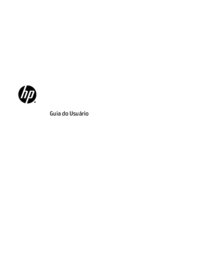

































 (94 pages)
(94 pages) (56 pages)
(56 pages) (16 pages)
(16 pages) (43 pages)
(43 pages) (92 pages)
(92 pages) (60 pages)
(60 pages)
 (7 pages)
(7 pages) (71 pages)
(71 pages)







Comments to this Manuals